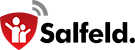Filtre internet
Filtre Web - Niveaux de filtration
Options (version Windows uniquement)
Filtre Web - Niveaux de filtration
Avec le filtre web, vous contrôlez quels contenus peuvent être affichés dans votre navigateur. Lorsque le filtre web est activé, vous pouvez choisir entre trois différents niveaux de filtration :
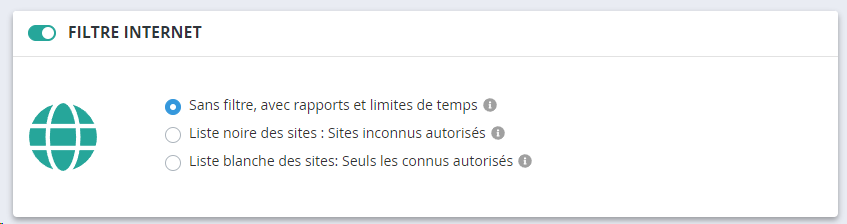
Sans filtre
Dans ce réglage, toutes les sites web visités sont enregistrés. De plus, les règles de votre Liste Web s'appliquent : les domaines bloqués sont restreints et des limites de temps pour certains domaines sont imposées. Ce niveau est excellent pour surveiller les activités web sans immédiatement bloquer le contenu. Des blocages spécifiques basés sur des catégories, des mots-clés ou l'âge sont disponibles au niveau suivant.
Liste noire
À ce niveau de filtre, tous les sites web non restreints par des mots-clés spécifiques, des catégories ou des filtres d'âge sont autorisés. Vos propres entrées dans la Liste Web peuvent passer outre les catégories de filtre générales. Si un site web est bloqué en raison d'un filtre de catégorie ou d'un mot-clé, mais est répertorié comme autorisé ou avec restriction de temps dans la Liste Web, ce blocage sera annulé. En bref, tout site web non bloqué par un autre critère de filtrage est autorisé à ce niveau.
Liste blanche
Dans ce réglage, vous définissez précisément quels sites web sont autorisés. Tous les autres sites web sont automatiquement bloqués. Par conséquent, aucun autre filtre par mots-clés ou catégories n'est disponible à ce niveau, car seuls les sites que vous avez spécifiés sont autorisés.
Si un site web est bloqué par le filtre web, un enfant peut envoyer une demande de libération. Sur les PC Windows, toutes les applications situées sous "Programmes" dans le groupe "Internet" sont filtrées. Les navigateurs Edge, Chrome et Firefox sont déjà inclus par défaut. Cependant, vous pouvez ajouter d'autres navigateurs à ce groupe. Veuillez noter que les restrictions de temps sur les sites web ne sont possibles qu'avec les navigateurs standards mentionnés.

Sur les appareils Android, le filtre Web fonctionne uniquement dans l'application Chrome Browser. De plus, les Services d'Accessibilité doivent être activés sur les appareils Android. Ci-dessus, vous pouvez voir un exemple d'écran de page de blocage sur Android.
Liste internet
La liste internet est l'aperçu de tous vos propres sites Web autorisés, interdits et à temps limité. La liste Web contient quelques sites pour enfants connus et deux sites interdits lors de la première installation. Vous pouvez sélectionner une ou plusieurs entrées en cliquant sur les icônes, puis utiliser les boutons Supprimer ou Modifier en dessous de la liste. Utilisez le bouton Ajouter pour ajouter vos propres entrées.
Important : La liste Web est destinée uniquement à vos propres ajouts. Les sites Web indésirables connus (par exemple, pornographie, chat, médias sociaux) peuvent être filtrés par catégories (voir ci-dessous). Il y a plusieurs millions de sites Web derrière les catégories. La liste Web n'est donc pas le bon endroit pour gérer des centaines (ou même plus) de sites Web. Une longue liste Web a un effet négatif sur la performance de l'appareil de l'enfant.

Mots-clés web
Vous pouvez définir pour quels mots-clés une page web ne doit pas être affichée. Les mots-clés entraîneront alors l'affichage d'une page bloquée lors d'une recherche. Veuillez noter que les pages autorisées ou à temps limité ne sont pas vérifiées pour les mots-clés. Choisissez vos mots-clés avec soin : Très souvent, les mots-clés conduisent à des alertes de faux positifs et à des pages web non fonctionnelles.

Catégories Internet
Child Control prend en charge les sites Web indésirables de diverses catégories. La base est une liste de filtres comprenant plusieurs millions d'entrées. Cette liste est constamment mise à jour et est disponible pour tous les utilisateurs. Activez la catégorie indésirable dans cet onglet en cliquant dessus, par exemple sexe et pornographie. Vous pouvez vérifier si une URL/domaine est déjà inclus dans le filtre de catégorie en cliquant sur Recherche / Suggérer URL.

Filtre d'age internet
Vous pouvez définir des restrictions d'âge pour les sites Web. Vous pouvez également spécifier ce qui doit se passer s'il n'y a pas de classification par âge pour la page en question. Que ce soit et avec quelle classification d'âge un site Web est enregistré chez nous, vous pouvez le voir sous Recherche / Suggérer URL. Là, la classification d'âge appropriée est déposée derrière l'entrée. Si vous ne considérez pas une classification d'âge comme correcte ou utile, vous pouvez nous le signaler immédiatement dans la section Rapport. Nous vérifierons alors à nouveau l'entrée.
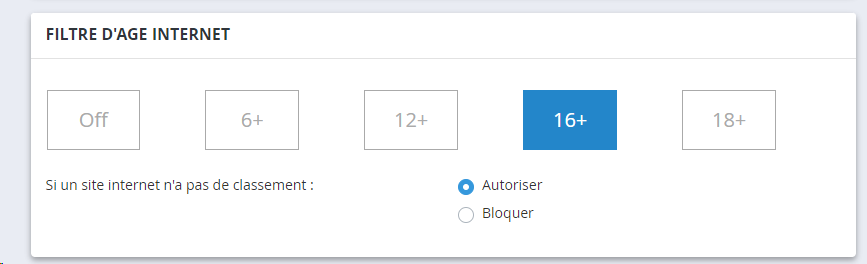
Chercher / Suggérer un url
You can check whether a certain domain already exists in our internal blacklist (category list).

Si le domaine n'est pas encore dans notre liste, vous pouvez soumettre une proposition de cette manière. Vous pouvez également sélectionner la catégorie appropriée et votre estimation de l'âge. Après une courte vérification, nous ajouterons ce domaine à notre liste. Vous pouvez également signaler de fausses alertes ou des domaines bloqués à tort de cette manière.
Import/Export Internet
Sous cet élément, vous pouvez sauvegarder des listes noires (URL et mots-clés interdits) ainsi que des listes blanches (URL et domaines autorisés) dans un format de texte simple en dehors du portail web (par exemple, comme une copie de sauvegarde). Un export de tous les paramètres peut être trouvé sous la section Paramètres -> Importer/Exporter.

Définir le niveau d'accès
Lors de l'ajout ou de la modification d'une page web, vous pouvez spécifier comment elle doit être autorisée.

Autorisé
Entrez des pages Internet individuelles (domaines) pour l'utilisateur que vous souhaitez autoriser. Cette option est destinée aux sites Web qui doivent être autorisés sans restrictions (voir liste blanche). Veuillez noter que les sites Web souhaités (ceux qui sont toujours autorisés et ceux qui sont autorisés pour un certain temps) ne sont pas vérifiés pour des termes indésirables de la catégorie "Bloqué". Par conséquent, vous devriez également entrer ici des pages qui doivent être exclues du filtrage.
Autorisation PERMANENTE
Vous pouvez toujours autoriser certaines pages Web via le niveau d'accès Autorisé PERMENANTE. Cela signifie que ces pages Web peuvent être consultées même si une limite de l'appareil est active. Si une limite de l'appareil est atteinte, l'écran de verrouillage s'affiche. Ici, une application toujours autorisée ou un site Web peut ensuite être sélectionné via le bouton "Applications autorisées". Pour plus d'informations sur les possibilités d'Autorisé PLUS (arrêt du compteur, bon de bonus, etc.), voir le chapitre Applications -> Autorisé PERMANENTE.
Temps limité
Sous "Temps limité", vous pouvez définir combien de temps le site Web peut être visité par jour, semaine ou mois. Vous pouvez également définir des heures de blocage (similaires aux heures de blocage pour le PC ou Internet dans son ensemble) sous "Temps autorisé". Autoriser du temps pour des pages Internet individuelles convient particulièrement pour des sites de chat, des jeux en ligne, etc., où les enfants passent beaucoup de temps. Vous pouvez facilement découvrir quelles pages sont incluses dans cette catégorie dans la section Journaux d'utilisation. Dans ce domaine, vous pouvez également utiliser les détails Heures de blocage. Si vous avez sélectionné le mode liste noire "Sites Web inconnus bloqués", seuls les sites Web des sections Autorisés ainsi que Limite de temps et Groupe sont accessibles.
Bloqué
Ici, vous pouvez définir des pages Internet indésirables (domaines) où une page Internet doit être bloquée (liste noire). Dans ce cas, un message d'avertissement sera affiché.
Groupe
Vous pouvez attribuer un domaine à un groupe existant. Lorsque vous faites cela, le compteur du groupe augmente chaque fois qu'une entrée de ce groupe est active. Ajouter un domaine à un groupe est similaire à la création de groupes de niveaux d'accès pour les applications ou les programmes. Il est également possible de gérer ensemble des domaines et des applications/programmes dans un seul groupe. Cela vous permet, par exemple, d'assigner simultanément à la fois l'application YouTube et le domaine youtube.com à un groupe sur un appareil Android et de limiter leur temps d'utilisation.
Options (version Windows uniquement)
Dans la version Windows, il y a certaines options disponibles pour le filtre Web. Réglez le message d'avertissement neutre pour supprimer la raison exacte du blocage du Web. Au lieu de "Page bloquée en raison du mot-clé pornographie", seul le texte "Page Web indésirable accédée" apparaîtra. Le filtre Web avancé vérifie non seulement l'URL ou le domaine, mais aussi les balises HTML <title> et <meta> de la page correspondante (Attention : ce réglage peut ralentir considérablement la vitesse d'Internet !). Désactivez le mécanisme de secours du filtre Web : Si une page Web est bloquée par Child Control, l'écran de verrouillage apparaît dans le navigateur. De plus, cette page est fermée après environ 15 secondes. Cela sert de protection supplémentaire si, par exemple, un logiciel antivirus influence négativement le fonctionnement du filtre Web. Si vous ne voulez pas de fermeture automatique, activez la case à cocher ici. L'option Désactiver la liste blanche dynamique n'est disponible que si vous utilisez le mode liste blanche. La liste blanche dynamique permet également de charger d'autres domaines/URL intégrés dans une page approuvée. Désactivez la liste blanche dynamique uniquement si vous voulez un filtre de liste blanche absolument strict. Pas de téléchargements empêche les téléchargements directs de fichiers des types *.exe, *.zip et *.mp3. Utilisez Rediriger les sites bloqués vers l'URL pour spécifier qu'au lieu de l'écran de verrouillage, la redirection se fait vers une page que vous spécifiez (par exemple, vers un moteur de recherche pour enfants).
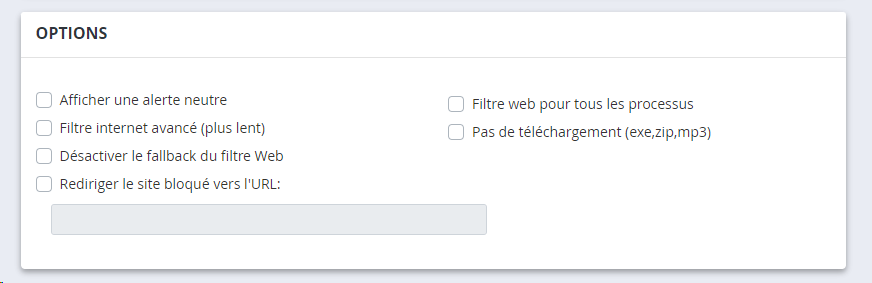
Site web ne fonctiSite web ne fonctionne plus ?onne plus ?
Si vous rencontrez des problèmes d'affichage sur un site web après avoir activé le filtre web (par exemple, les vidéos intégrées ne s'affichent pas correctement), cela pourrait être dû aux réglages de votre filtre. Vérifiez d'abord si le problème est causé par le filtre web en le désactivant temporairement et en testant si le site fonctionne correctement sans le filtre.
Si le site se charge correctement avec le filtre web désactivé, consultez les journaux > Historique des blocages. Enregistrez tous les domaines qui ont été bloqués lors de l'accès et ajoutez-les à la Liste Web sous le type d'accès "Autorisé". Parfois, les domaines bloqués sont des adresses de serveurs cryptiques utilisées pour héberger des vidéos. Sur Windows, un programme antivirus tiers pourrait également être en cause.
En particulier en mode Liste Blanche, il est souvent nécessaire d'autoriser des domaines supplémentaires pour assurer la fonctionnalité de sites web spécifiques. En utilisant les journaux et l'historique des pages bloquées, vous pouvez comprendre précisément quels contenus ont été bloqués et effectuer les ajustements nécessaires.